word文档删除指定页的教程
时间:2023-03-13 09:04:48作者:极光下载站人气:137
大部分的用户在遇到编辑文档文件的情况时,就会选择在word软件中来解决,众所周知word软件是一款专业的文字出处理工具,给用户带来了许多的好处,在满足用户需求的同时,也提升了用户的编辑速度,因此word软件成为了用户电脑上的必备办公软件,当用户在编辑文档文件时,想要将某一页给删除了,但是不知道怎么来操作实现,其实这个问题很好解决,用户只需要选中指定页中的内容并按下del删除键即可解决问题,或者用户在遇到页面有分页符的情况,就需要选中分页符和指定页的内容来删除,那么接下来就让小编来向大家介绍一下这个问题详细的操作过程吧,希望用户从中能够获取到有用的经验。
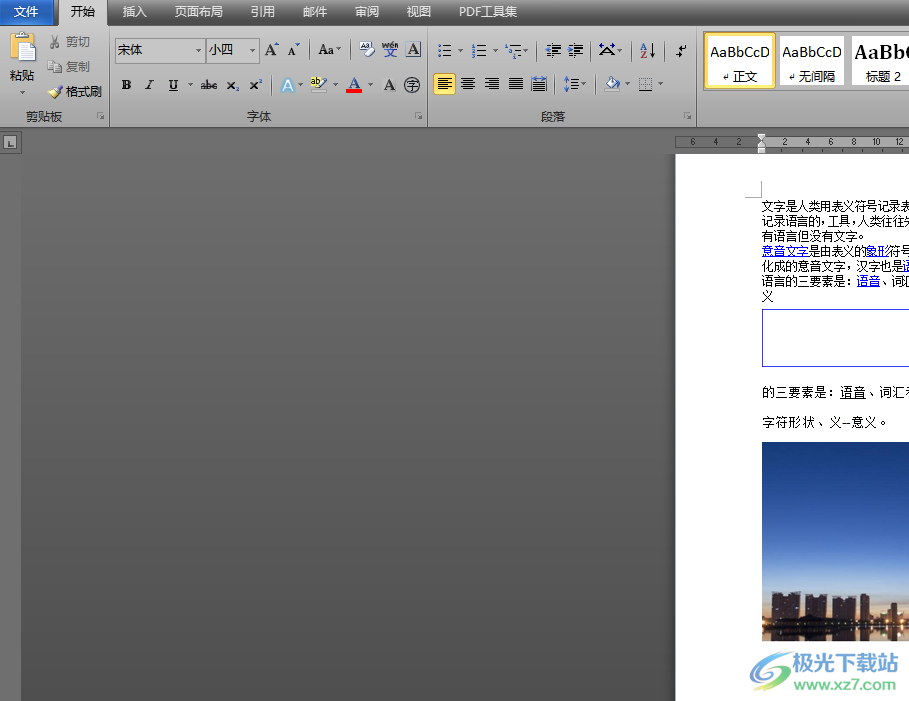
方法步骤
1.用户在电脑桌面上双击打开word文档,并来到编辑页面上来进行设置
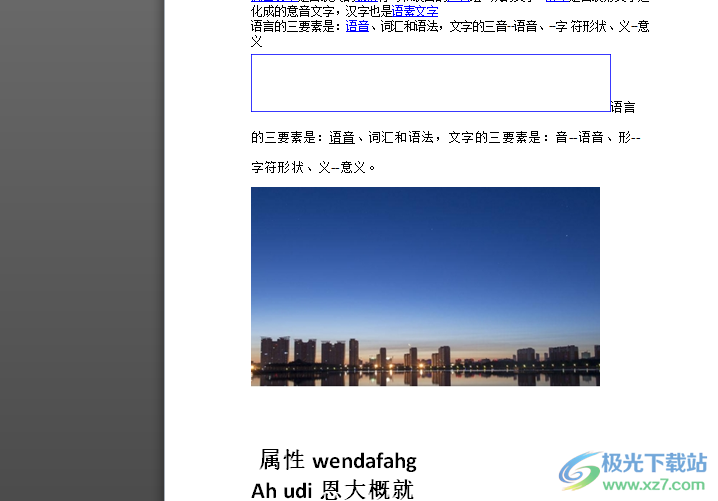
2.接着用户在页面上方的菜单栏中点击视图选项,会切换出相关的选项卡,需要选择其中的双页选项
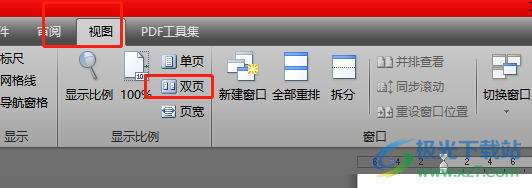
3.这时用户就可以在双页视图中找到自己需要删除的页面,然后按住鼠标左键选中页面的内容
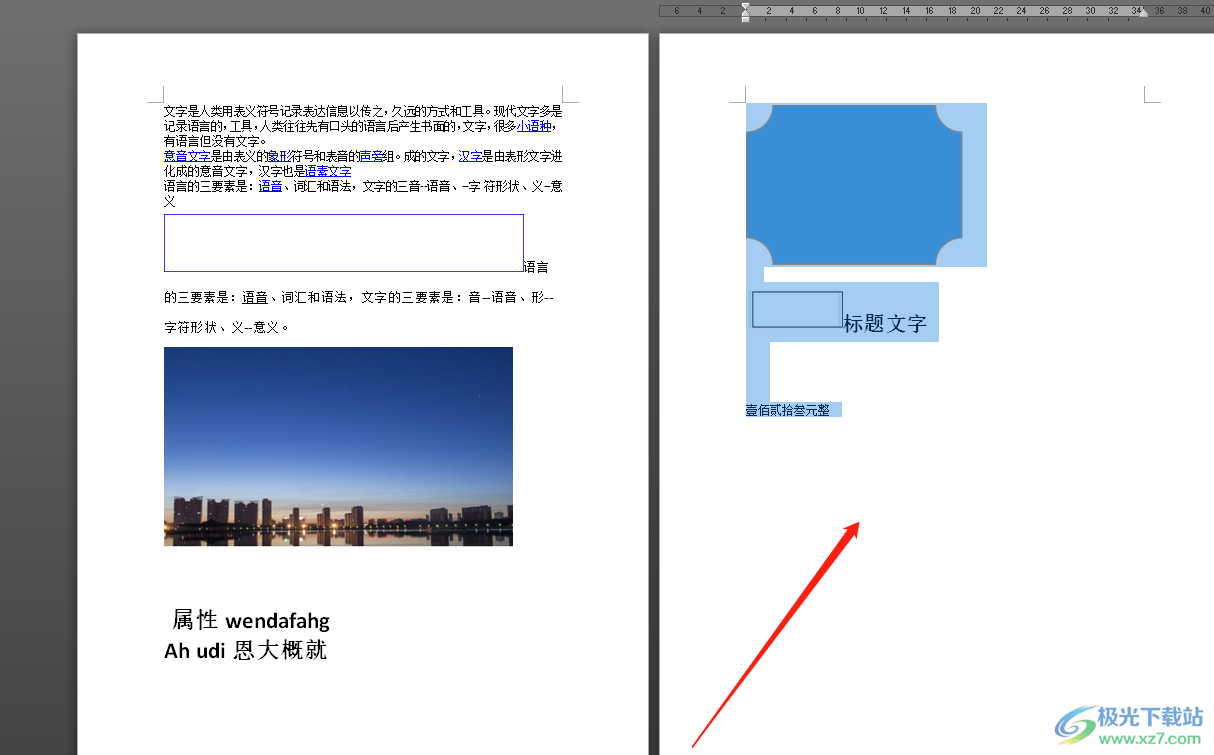
4.最后用户按下del删除键,就可以将指定页删除且内容也被删除了
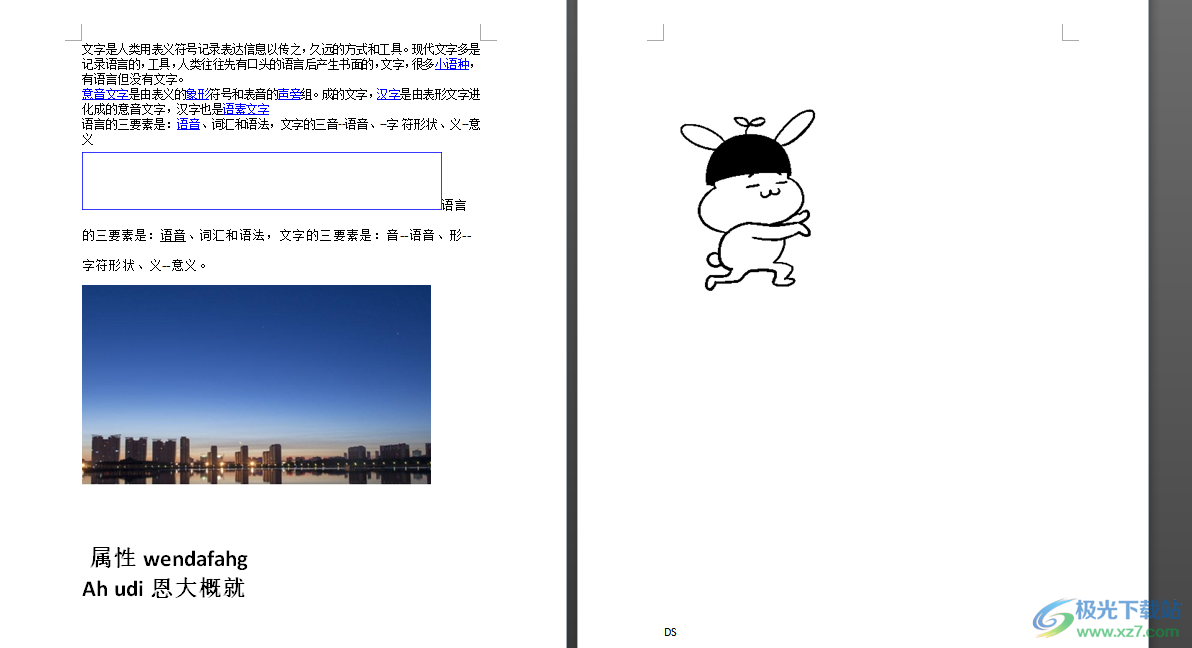
5.若是文档页面存在有分页符的情况,用户就算是选中了被删除的页面中的所有文字,也只会删除文字内容,页面不会被删除
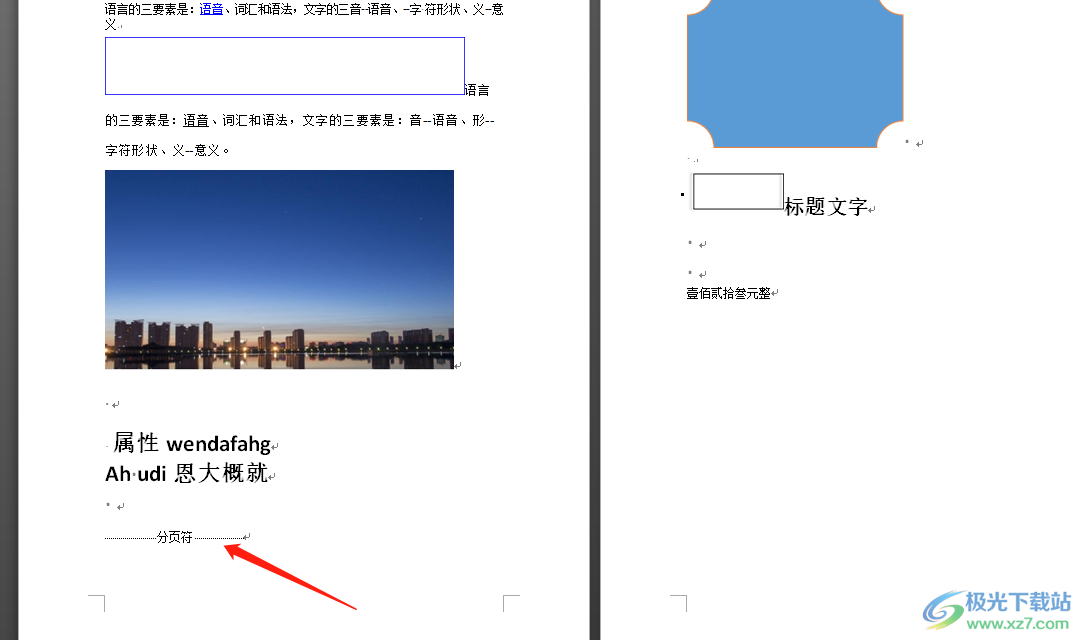
6.所以用户需要在选中指定页的内容时,需要连上一页的分页符也一起选中,接着再按下del删除键来删除即可
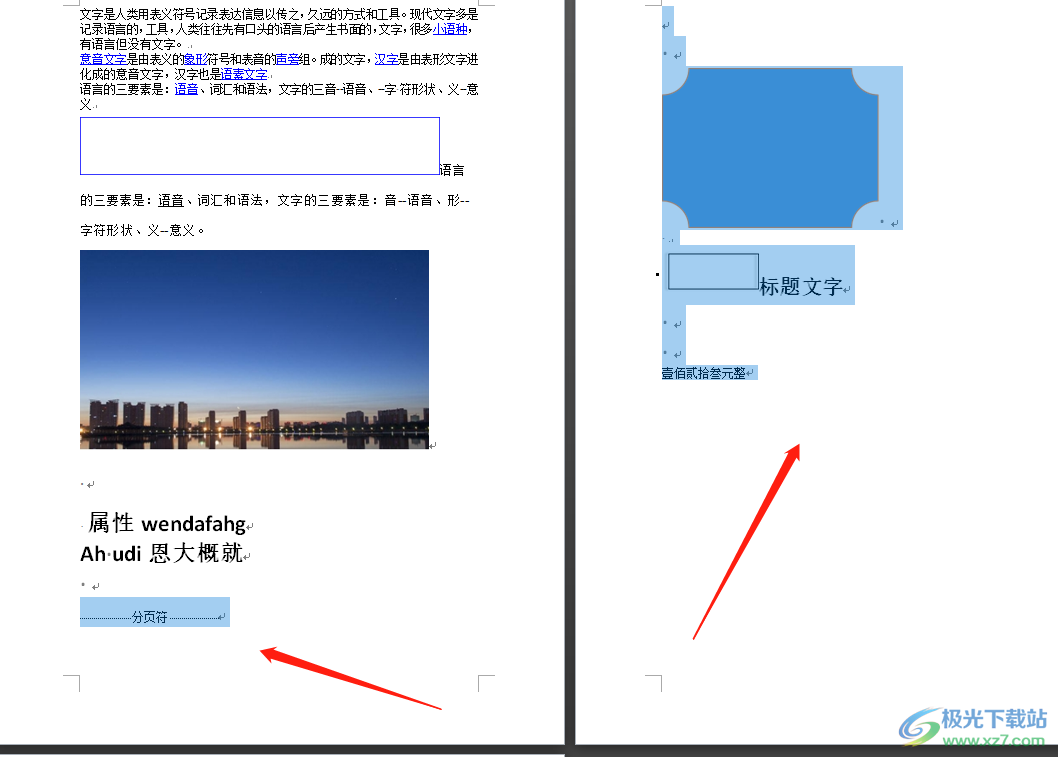
word软件给用户带来了许多的便利,其中强大的功能帮助用户解决了编辑问题,当用户在编辑文档文件时,遇到需要删除指定页的情况,就需要选中指定页的内容并按下del删除键来解决,操作的过程是很简单的,因此感兴趣的用户可以跟着小编的步骤操作起来。
相关推荐
相关下载
热门阅览
- 1百度网盘分享密码暴力破解方法,怎么破解百度网盘加密链接
- 2keyshot6破解安装步骤-keyshot6破解安装教程
- 3apktool手机版使用教程-apktool使用方法
- 4mac版steam怎么设置中文 steam mac版设置中文教程
- 5抖音推荐怎么设置页面?抖音推荐界面重新设置教程
- 6电脑怎么开启VT 如何开启VT的详细教程!
- 7掌上英雄联盟怎么注销账号?掌上英雄联盟怎么退出登录
- 8rar文件怎么打开?如何打开rar格式文件
- 9掌上wegame怎么查别人战绩?掌上wegame怎么看别人英雄联盟战绩
- 10qq邮箱格式怎么写?qq邮箱格式是什么样的以及注册英文邮箱的方法
- 11怎么安装会声会影x7?会声会影x7安装教程
- 12Word文档中轻松实现两行对齐?word文档两行文字怎么对齐?
网友评论